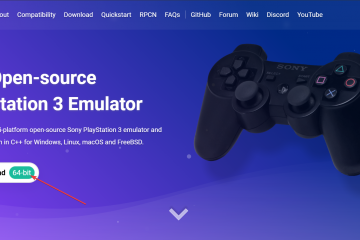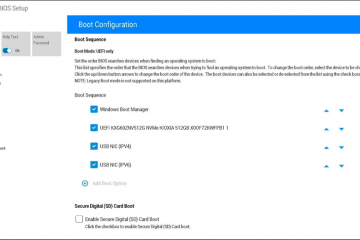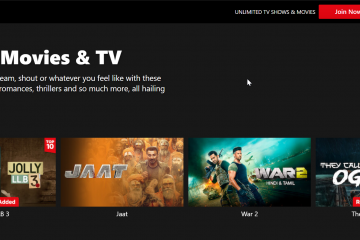Der Astro A50 liefert starkes kabelloses Audio, aber veraltete Firmware verursacht oft Mikrofonprobleme, zufällige Verbindungsabbrüche und Konsolenkompatibilitätsfehler. Wenn Sie das Headset und die Basisstation auf dem neuesten Stand halten, werden die meisten dieser Probleme vermieden und die Langzeitstabilität verbessert.
Firmware-Updates verbessern die Audioabstimmung, die Funkreichweite, das Ladeverhalten und die Geräteerkennung. Viele Benutzer aktualisieren erst, nachdem Probleme aufgetreten sind. Regelmäßige Aktualisierungen sorgen jedoch dafür, dass der A50 unter Windows, macOS, Xbox und PlayStation reibungslos läuft.
Bevor Sie mit dem Update beginnen, stellen Sie jedoch sicher, dass Sie über die Basisstation, ein funktionierendes USB-Datenkabel und einen Windows-oder macOS-Computer verfügen. Das Headset muss während des Updates im PC-Modus bleiben, nicht im Konsolenmodus. Wenn Sie zwischen der Xbox-und der PlayStation-Version wechseln, bestätigen Sie, welches Modell Sie besitzen, da jedes unterschiedliche Konsolenmodi verwendet.
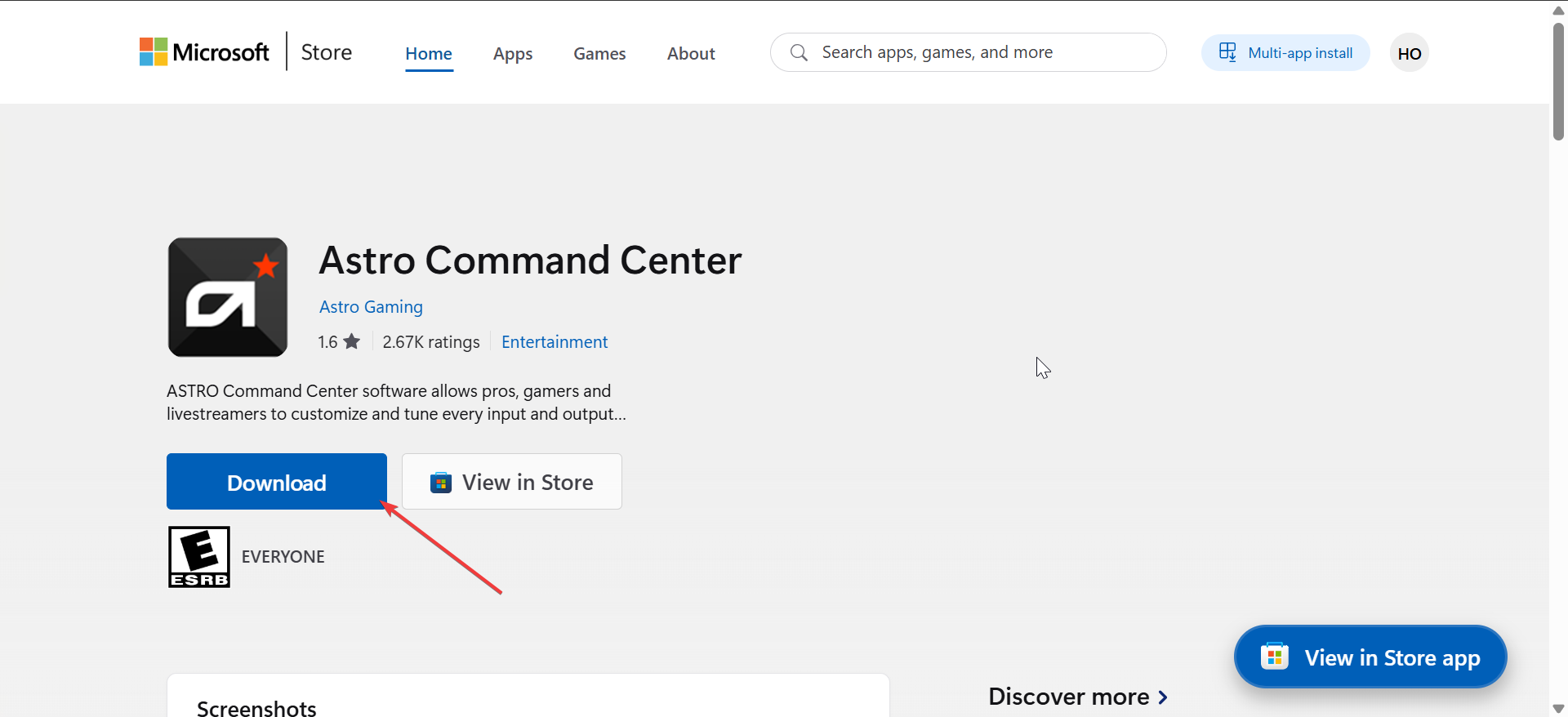
1) So aktualisieren Sie Astro A50 unter Windows
Betätigen Sie den Schalter an der Basisstation oder Headset in den PC-Modus. Dies ermöglicht das Firmware-Flashen und verhindert Verbindungsausfälle. Laden Sie jetzt die Windows-Version von Astro Command Center herunter und installieren Sie sie.
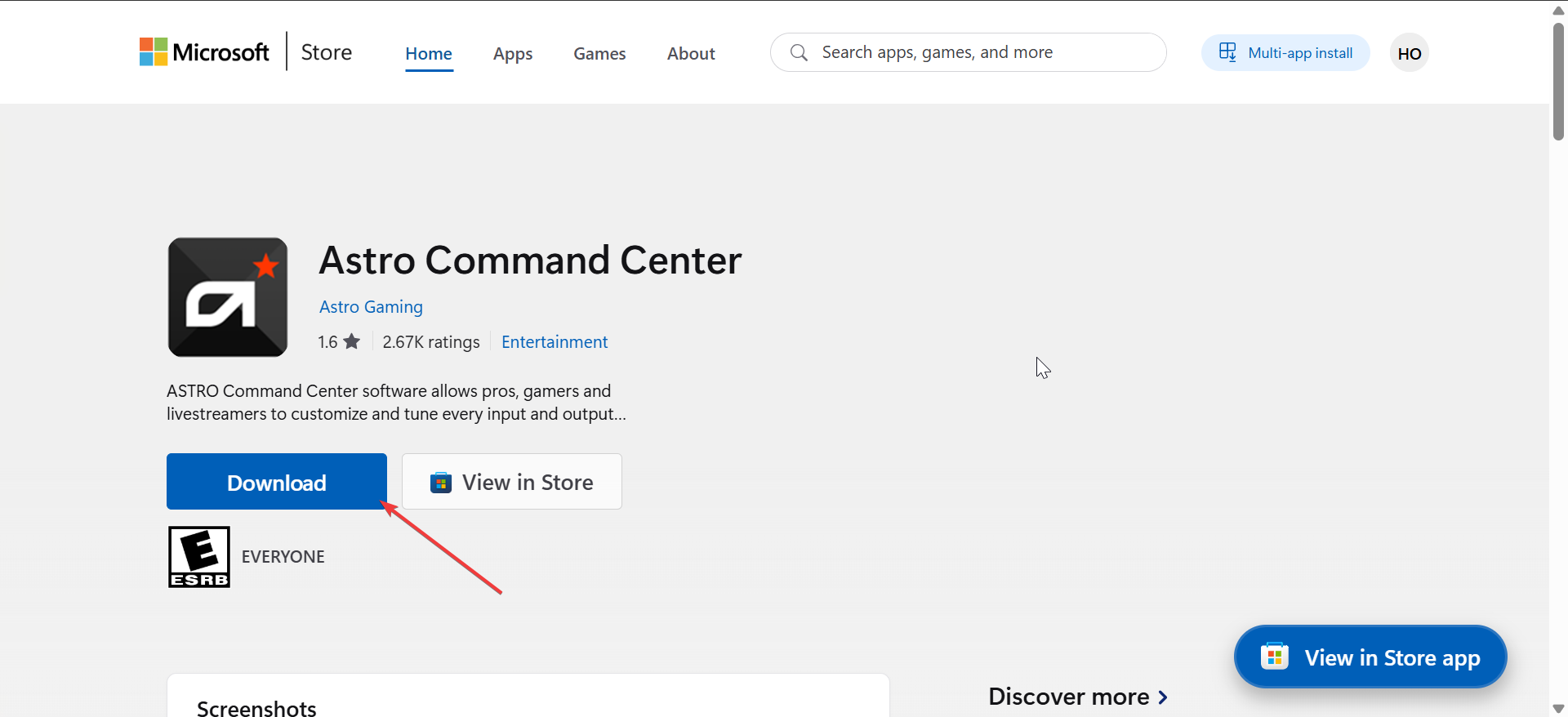
Verwenden Sie von hier aus das mitgelieferte USB-Kabel und schließen Sie es direkt an die hinteren USB-Anschlüsse Ihres PCs an. Öffnen Sie als Nächstes das Astro Command Center und suchen Sie nach einer Aktualisierungsaufforderung. Befolgen Sie die Anweisungen auf dem Bildschirm, um zuerst die Basisstation und dann das Headset zu aktualisieren.
2) So aktualisieren Sie Astro A50 unter macOS
Installieren Sie die macOS-Edition von Astro Command Center. Die Benutzeroberfläche unterscheidet sich geringfügig von der Windows-Version, der Arbeitsablauf bleibt jedoch derselbe.
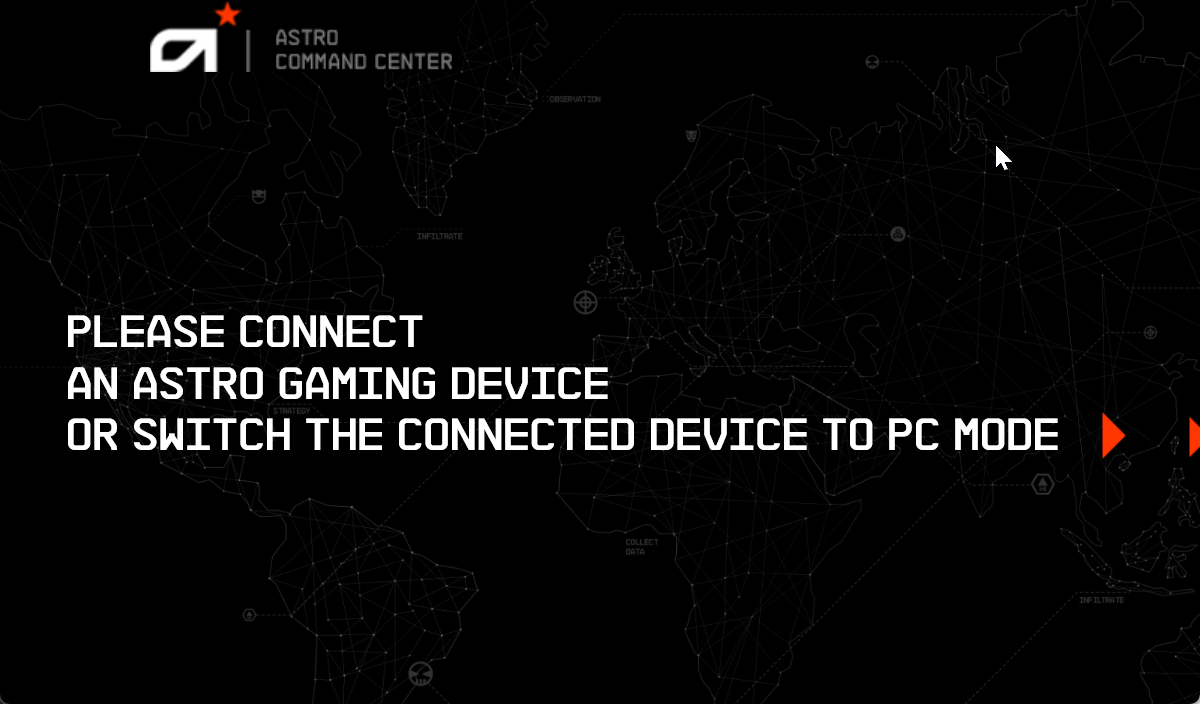
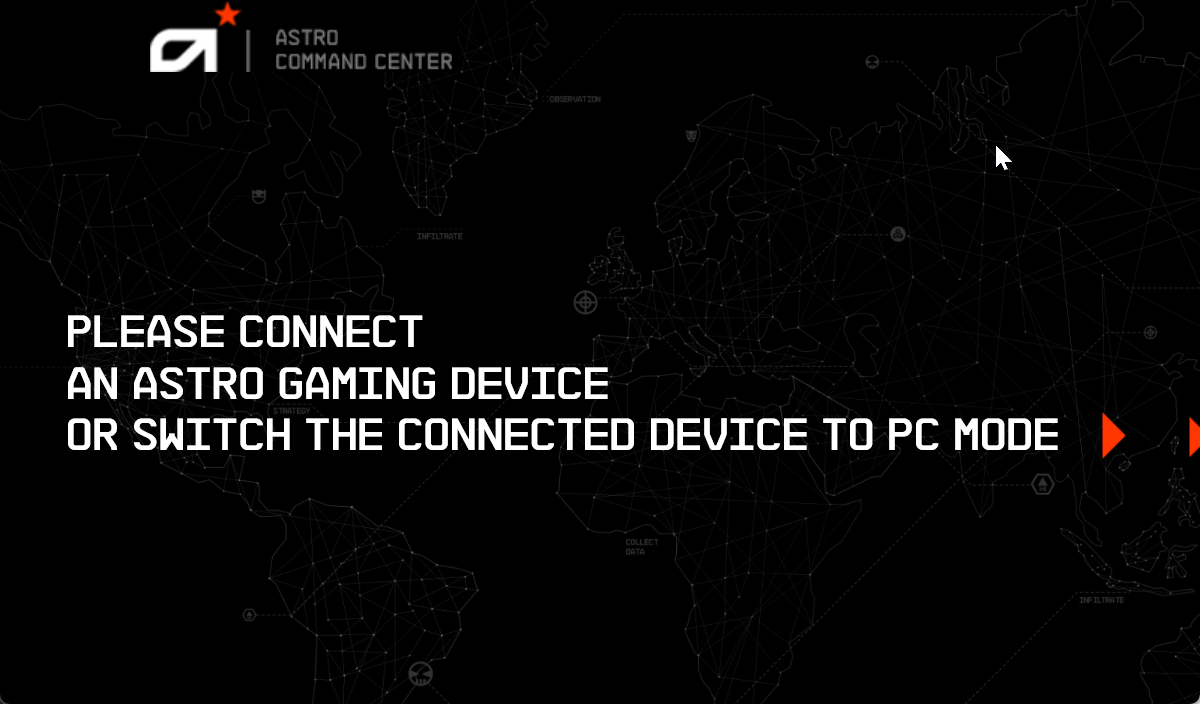
Verwenden Sie als Nächstes bei Bedarf einen USB-A-auf-USB-C-Adapter, vermeiden Sie jedoch USB-Hubs. Eine direkte Verbindung verbessert die Update-Stabilität und reduziert Fehler bei der Headset-Erkennung. Starten Sie abschließend ACC und installieren Sie die neueste Firmware sowohl für die Basisstation als auch für das Headset.
Bestätigen Sie, dass das Update abgeschlossen ist, indem Sie die Versionsnummer überprüfen.
3) So aktualisieren Sie Astro A50 für Xbox
Xbox-Konsolen können den A50 nicht direkt aktualisieren. Sie müssen Windows oder macOS verwenden, um neue Firmware zu installieren. Schließen Sie dazu die Basisstation an Ihren PC an, starten Sie ACC und befolgen Sie die Update-Schritte. Dies stellt die Kompatibilität mit der Xbox Series X|S sicher.
Wechseln Sie nach dem Update zurück in den Konsolenmodus und verbinden Sie die Basisstation erneut mit Ihrer Xbox. Der A50 sollte sich automatisch koppeln.
4) So aktualisieren Sie Astro A50 für PlayStation
PlayStation-Konsolen unterstützen keine Firmware-Updates für den A50. Verbinde die Basisstation mit einem Computer, um Updates zu installieren.
Wenn du fertig bist, wechsle in den PlayStation-Modus und verbinde die Basisstation erneut mit deiner PS5 oder PS4. Aktualisierte Firmware verbessert Chat-Mischung und WLAN-Reichweite.
5) So überprüfen Sie Ihre aktuelle Firmware-Version
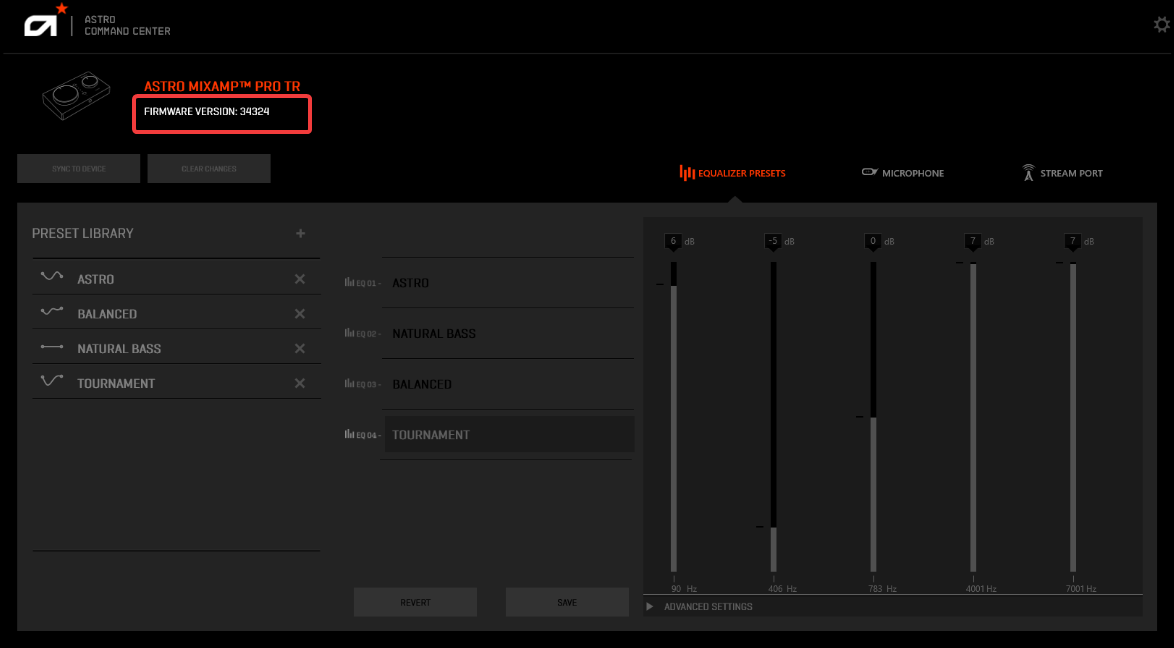
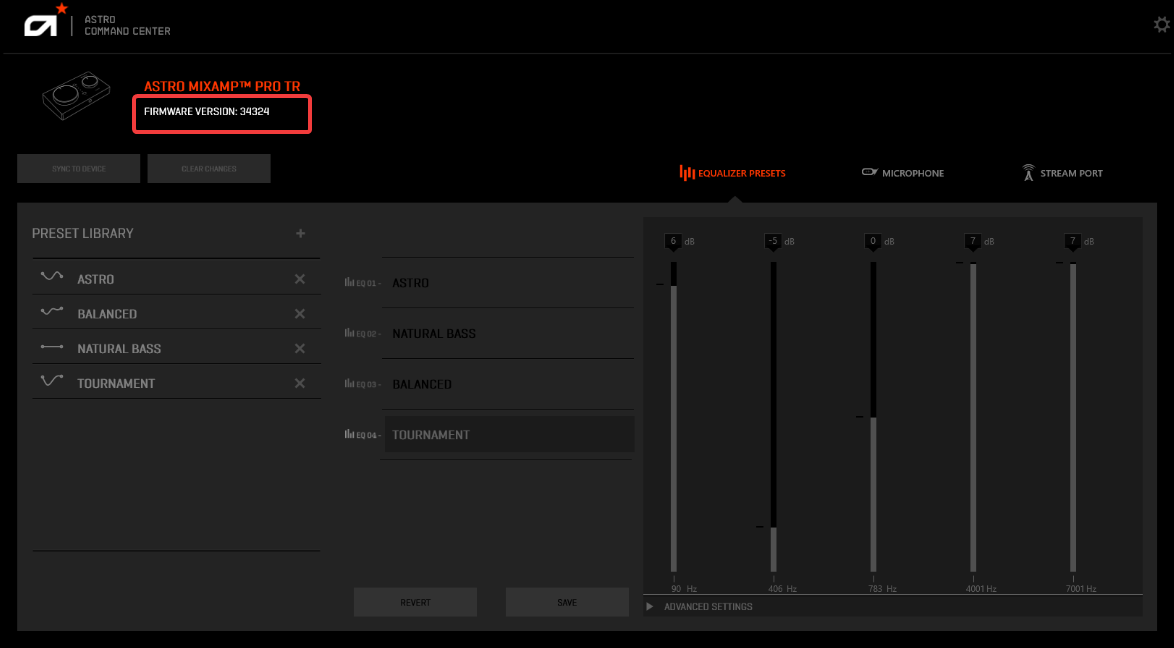
Öffnen Sie das Astro Command Center und suchen Sie die Firmware-Versionsnummer unter der Gerätegrafik. Die Bestätigung Ihrer Version hilft, ein erfolgreiches Update zu überprüfen und stellt sicher, dass sowohl das Headset als auch die Basisstation mit der passenden Firmware laufen.
6) Fehlerbehebung bei Update-Problemen
Astro A50 wird im Astro Command Center nicht erkannt: Stellen Sie sicher, dass das Headset richtig auf der Basisstation sitzt und auf den PC-Modus eingestellt ist. Versuchen Sie es mit einem anderen USB-Anschluss und entfernen Sie alle USB-Hubs oder Verlängerungsadapter. Firmware-Update bleibt hängen oder schlägt fehl: Laden Sie das Headset auf, schließen Sie Hintergrund-Apps und schließen Sie das USB-Kabel wieder an. Ein schwacher Akku oder eine instabile USB-Stromversorgung unterbrechen häufig das Firmware-Flashen. Basisstation wird nicht aktualisiert: Entfernen Sie das Headset und setzen Sie es erneut in die Dockingstation ein. Wenn das Update immer noch fehlschlägt, setzen Sie die Basisstation zurück und versuchen Sie es erneut mit einem anderen USB-Anschluss. Headset und Basisstation zurücksetzen: Halten Sie die Ein-/Aus-Taste und die Dolby-Taste 10 Sekunden lang gleichzeitig gedrückt, um das Headset zurückzusetzen. Durch das Zurücksetzen werden kleinere Synchronisierungsprobleme behoben, die Aktualisierungen blockieren.
Tipps zur Wartung Ihres Astro A50
Suchen Sie monatlich nach Firmware-Updates, insbesondere nach Windows-Updates oder Konsolen-Patches. Lassen Sie ACC installiert, damit Sie Änderungen schnell erkennen können. Laden Sie das Headset vor dem Update auf. Vermeiden Sie USB-Hubs, um stabile Verbindungen aufrechtzuerhalten.
FAQs
Werden das Headset und die Basisstation separat aktualisiert? Ja. Zuerst wird die Basisstation aktualisiert, gefolgt vom Headset.
Was passiert, wenn ich Updates überspringe? Es kann zu Funkausfällen, Audioverzerrungen oder Konsolenkompatibilitätsproblemen kommen.
Verbessert die Firmware die Mikrofonqualität? Einige Updates verbessern die Mikrofonverstärkung, die Klarheit oder die Behandlung von Hintergrundgeräuschen.
Wie lange dauert das Update? Die meisten Updates sind in weniger als fünf Minuten abgeschlossen.
Zusammenfassung
Switch den A50 in den PC-Modus. Installieren Sie Astro Command Center unter Windows oder macOS. Verbinden Sie die Basisstation direkt mit Ihrem Computer. Installieren Sie die neueste Firmware für die Basisstation und das Headset. Stellen Sie bei Bedarf erneut eine Verbindung zu Ihrer Xbox oder PlayStation her.
Fazit
Wenn Sie die Firmware Ihres Astro A50 auf dem neuesten Stand halten, werden Audiostörungen verhindert, die Zuverlässigkeit der drahtlosen Verbindung verbessert und die Kompatibilität mit den neuesten Windows-und Konsolen-Updates sichergestellt. Regelmäßige Updates sorgen dafür, dass das Headset und die Basisstation optimal funktionieren.